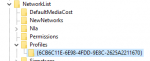Hallo,
nach dem Booten meines Systems und dem Logon in Windows benötigt die Ethernetschnittstelle bis zu 30 Sekunden, bis eine Kommunikation nach außen möglich ist. In dieser Zeit ist weder eine Internetverbindung noch das Pingen von lokalen Netzwerkteilnehmern möglich. Programme im Startup, die eine Netzwerkverbindung voraussetzen, melden dementsprechend einen Konnektivitätsfehler und Netzlaufwerke melden ebenfalls, dass sie keine Verbindung aufbauen konnten. Der Status der Ethernetverbindung sieht wie folgt aus:

Nach etwa 30 Sekunden werden Pakete gesendet und empfangen, eine Kommunikation mit dem Netzwerk ist anschließend problemlos und dauerhaft möglich.
Informationen über das System
Was wurde bereits versucht?
Ein ähnliches Thema habe ich hier gefunden:
https://www.tenforums.com/network-sharing/98898-no-internet-connection-30-seconds-after-startup.html
Leider verlief der Thread im Sand und das Problem wurde nicht gelöst.
Hat jemand noch eine Idee, wie man hier weiter untersuchen könnte?
Danke vorab
nach dem Booten meines Systems und dem Logon in Windows benötigt die Ethernetschnittstelle bis zu 30 Sekunden, bis eine Kommunikation nach außen möglich ist. In dieser Zeit ist weder eine Internetverbindung noch das Pingen von lokalen Netzwerkteilnehmern möglich. Programme im Startup, die eine Netzwerkverbindung voraussetzen, melden dementsprechend einen Konnektivitätsfehler und Netzlaufwerke melden ebenfalls, dass sie keine Verbindung aufbauen konnten. Der Status der Ethernetverbindung sieht wie folgt aus:
Nach etwa 30 Sekunden werden Pakete gesendet und empfangen, eine Kommunikation mit dem Netzwerk ist anschließend problemlos und dauerhaft möglich.
Informationen über das System
- Intel i5-2500K
- ASRock Z68 Pro3 (inkl. aktuellem BIOS P2.10) verwendung der Onboard LAN Schnittstelle
- Windows 10 Pro 64-Bit Version 1903 Build 18362.175
Was wurde bereits versucht?
- Vergabe einer statischen IP Adresse
- Vergabe der IP Adresse über DHCP
- Aktualisierung der Ethernet Treiber
- Startup im Abgesicherten Modus mit Netzwerkunterstützung
- Windows Reparatur
- Deaktivierung von IPv6
- Port des Switchs testweise gewechselt
- Tausch des Ethernet Kabels
Ein ähnliches Thema habe ich hier gefunden:
https://www.tenforums.com/network-sharing/98898-no-internet-connection-30-seconds-after-startup.html
Leider verlief der Thread im Sand und das Problem wurde nicht gelöst.
Hat jemand noch eine Idee, wie man hier weiter untersuchen könnte?
Danke vorab
Zuletzt bearbeitet:
(Mainboardbezeichnung angepasst zu ASRock Z68 Pro3)